
Контроль за температурой компонентов компьютера необходим при разгоне процессора или видеокарты. Также вы можете определить, связаны ли сбои с перегревом оборудования и нужно ли проводить обслуживание, менять систему охлаждения и так далее. Получить сведения о нагреве можно разными способами. Обычно, для этого применяются специальные утилиты. Сегодня мы поговорим о том, как узнать температуру процессора и видеокарты в Windows 7. Температурные значения ЦП можно узнать и без стороннего софта, а вот для контроля за графическим адаптером придется скачивать специальное приложение.
Температура процессора в BIOS
Информацию о температуре процессора можно получить еще до включения персонального компьютера. Для этого потребуется вход в меню BIOS или UEFI. В обоих случаях доступ к настройкам осуществляется одинаково. На начальном экране при включении ПК нажмите клавишу, отвечающую за вход в системное меню.
Как вывести параметры температуры компьютера на панель задач Windows?
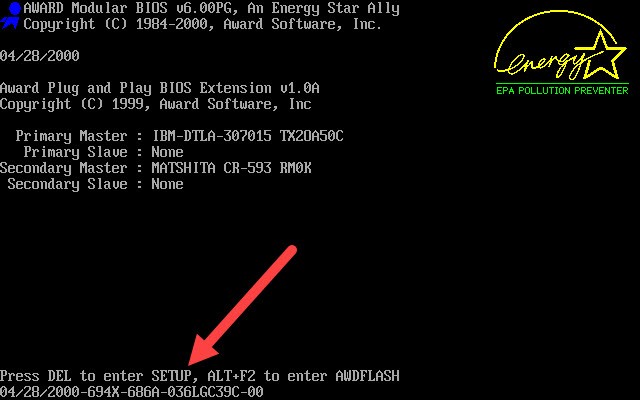
В зависимости от версии BIOS или UEFI, вы можете наблюдать температуру прямо на главной странице меню или в дополнительных параметрах. Например, в некоторых версиях нужно отыскать раздел Hardware Monitor или Status. Температура отображается в пункте CPU Temperature.
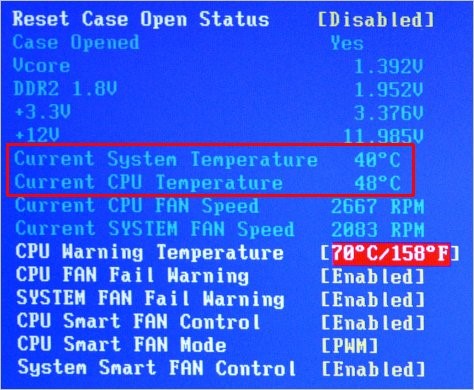
Однако у данного способа есть существенный недостаток. Вы не сможете проверить показатели ЦП в момент повышенной нагрузки. Для таких целей придется воспользоваться сторонними утилитами.
Программы для контроля за видеокартой
Проверка температуры видеокарты невозможна через BIOS или штатные средства Windows 7. Поэтому вам придется выбрать одну из специальных утилит, предназначенных для сбора информации о графическом адаптере.
Одна из таких программ – GPU-Z, которая загружается по данной ссылке. Помимо того, что утилита собирает стандартные сведения о видеокарте, она контролирует температуру и частоты. Для сбора сведений вам необходимо зайти во вкладку Sensors и обратить внимание на пункт GPU Temperature. Если открыть дополнительное меню, то можно выбрать вариант показателей. Например, отображать средние значения, максимальные или минимальные, текущие показатели.
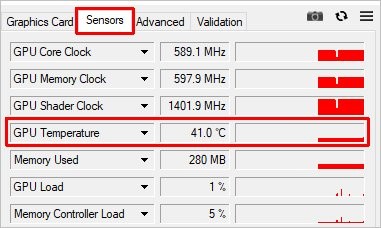
Мнение эксперта
Дарья Ступникова
Специалист по WEB-программированию и компьютерным системам. Редактор PHP/HTML/CSS сайта os-helper.ru.
Если на вашем компьютере несколько видеокарт (встроенная в процессор и отдельная), то сначала выберите соответствующее оборудование в первой вкладке.
Если вы хотите не только наблюдать за показателями, но и контролировать их с помощью софта, то вам подойдет утилита MSI Afterburner. Она позволяет менять частоты, напряжение и отслеживать температуру.

Как и в случае с видеокартами, существуют отдельные приложения для контроля за температурой процессора и отдельных ядер. Например, утилита Core Temp.
Универсальный софт
Если вы не хотите ставить несколько разных программ, то воспользуйтесь универсальным средством для контроля за температурами, частотами и прочими показателями. Ниже представлены примеры подобных утилит.
HWMonitor – средство для определения и отображения температуры компонентов компьютера. Программа показывает не только сведения о ЦП и видеокарте. В ней вы найдете информацию о жестком диске, кулерах, каждом из ядер и так далее. В HWMonitor минимум настроек, а все показатели выведены в одну главную таблицу. Одновременно показывает текущее, минимальное и максимальное значения.
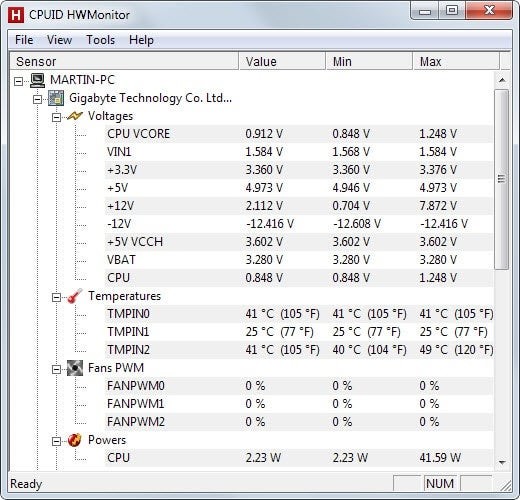
Speccy – небольшая программа от разработчиков известной CCleaner. Собирает характеристики компьютера, операционной системы и позволяет следить за температурами. Если кликнуть на иконку, то откроется температурная шкала и график с изменением параметра. К сожалению, расширенных настроек здесь нет.
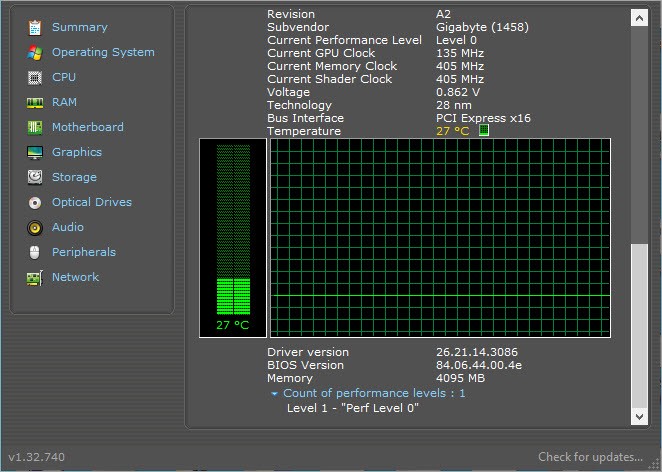
Видеоинструкция
С помощью видеоролика вы сможете познакомиться с каждым из методов проверки температуры. Рекомендуем к ознакомлению перед скачиванием утилит!
Заключение
Итак, штатные средства Windows не позволяют контролировать температурный режим компонентов. Удобнее всего пользоваться специальным софтом, который описан в нашем руководстве.
Задавайте свои вопросы с помощью формы для комментариев. Мы поможем вам при возникновении трудностей в определении температуры или выборе программы!
Источник: os-helper.ru
Программы для определения температуры видеокарты

Главная проблема современных мощных видеокарт – высокий уровень нагрева при работе с ресурсоёмкими приложениями и новыми играми. На некоторые графические адаптеры даже устанавливается собственный кулер, не говоря уже о тех вентиляторах, что окружают видеоплату в системном блоке.
Но как определить, справляется ли система охлаждения со своими обязанностями? Как узнать температуру видеокарты, прежде чем плата начнет плавиться, а компьютер – самостоятельно перезагружаться?
Температурная норма
Прежде чем определить, какая температура вредна для видеокарты, давайте посмотрим, какое значение можно назвать нормальным.
В режиме простоя температура должна быть в районе 55 градусов, под нагрузкой – около 80.
![]()
Это средние значения для стандартной видеокарты, поэтому они могут меняться в зависимости от модели. В частности, на официальном сайте NVIDIA можно найти сведения о том, что для графических процессоров их производства предельным температурным значением является показатель 105 градусов.
В любом случае, если вы видите максимальную температуру в районе 100 градусов, нужно срочно решать проблему с охлаждением – например, подключить видеокарту с собственным вентилятором.
Программы для отслеживания температуры
В решении поставленных вопросов вам помогут специальные утилиты, созданные для того, чтобы пользователи могли самостоятельно следить за температурными показателями. Программ, предоставляющих подобный функционал, достаточно много, поэтому остановимся на нескольких проверенных приложениях.
GPU-Z
На всех форумах, во всех статьях о том, как узнать температуру видеокарты, вы прочитаете об использовании утилиты GPU-Z. Ничего странного в этом нет – эта программа бесплатно предоставляет все необходимые сведения и реально помогает решить поставленную задачу.

Окно программы содержит три вкладки. Для работы с видеокартой её необходимо выбрать в выплывающем меню внизу.

Температурные показатели выводятся на вкладке «Sensors» в строке «GPU Temperature».
При запуске утилиты вы увидите текущую температуру видеокарты.
Температурные значения меняются щелчком левой кнопки по строке и показывают минимальный, средний и максимальный зафиксированный показатель за время работы утилиты.

Для определения максимального значения включите утилиту GPU-Z и запустите на полчаса какую-нибудь требовательную к ресурсам игру. 30 минут вполне хватит, чтобы получить достоверный отчет, но можно поиграть и подольше – исключительно для чистоты эксперимента.
После выключения игры пощелкайте по строке «GPU Temperature», пока не появится значение «max». Это и есть ваша максимальная температура. Если она не превышает 100 градусов, то беспокоиться не о чем – видеокарта работает в нормальном режиме.
Speccy
Еще одна известная и функциональная программа (к тому же полностью русифицированная) называется Speccy. Она позволяет определить температуру всех важных компонентов компьютера и показывает максимально полную информацию о подключенном оборудовании.
Главное достоинство Speccy – работа в свернутом режиме, позволяющая вывести текущую температуру нужного устройства в системный трей.
Для вывода в трей температурных показателей:
- Раскройте меню «Вид» и откройте раздел «Параметры».

- Перейдите на вкладку «Область уведомлений».
- Отметьте галочками все представленные пункты и выберите, температуру какого оборудования вы хотите видеть в строке состояния.


После выполнения этих действий программа будет запускаться вместе с Windows и отображать в системном трее текущие температурные показатели видеокарты.
Определить температуру можно также с помощью бесплатных программ HWMonitor, SpeedFan, FurMark. Все они представляют схожий функционал и не требуют от пользователя никаких действий, кроме непосредственно установки на компьютер.
Уход за видеокартой
Напоследок – несколько простых рекомендаций, позволяющих снизить уровень нагрева графического адаптера.

- Используйте мощные видеокарты для запуска «тяжелых» игр и приложений. Не стоит экономить на адаптере, если собираетесь нагружать его выполнением серьезных задач.
- Регулярно снимайте крышку системного блока и очищайте его внутренности от скопившейся пыли. Особе внимание уделяйте кулерам: если не получается выдуть с них грязь воздухом, аккуратно пройдитесь по лопастям вентилятора кисточкой (ватной палочкой).
- Не забывайте проверять температуру. Не нужно ждать, пока компьютер начнет сам «намекать» о неполадках, автоматически перезагружаясь.
Это основные советы, которые помогут вам избежать проблем с перегревом графического адаптера и его преждевременным выходом из строя.
Похожие статьи:
- Методы проверки видеокарты на работоспособность
- Настройка программы Connectify и создание беспроводной сети
- Программы для мониторинга температуры процессора
Источник: mysettings.ru
Проверка температуры видеокарты

Видеокарта – важнейшее устройство, которое отвечает за графическую составляющую любого компьютера. При возникновении проблем с отображением графики, первое, что необходимо проверить пользователю – это температуру видеокарты. К счастью, на этот случай пользователю доступно большое количество программ.
В большинстве своем программы, о которых пойдет речь ниже, подойдут не только для измерения температуры видеокарты, но и других устройств, у которых имеются температурные датчики. Сразу следует оговориться и по поводу видеокарты – если для нее не имеется температурного датчика, то ни одна программа не сможет снять него показатели, а значит, и измерить температуру.
Speccy
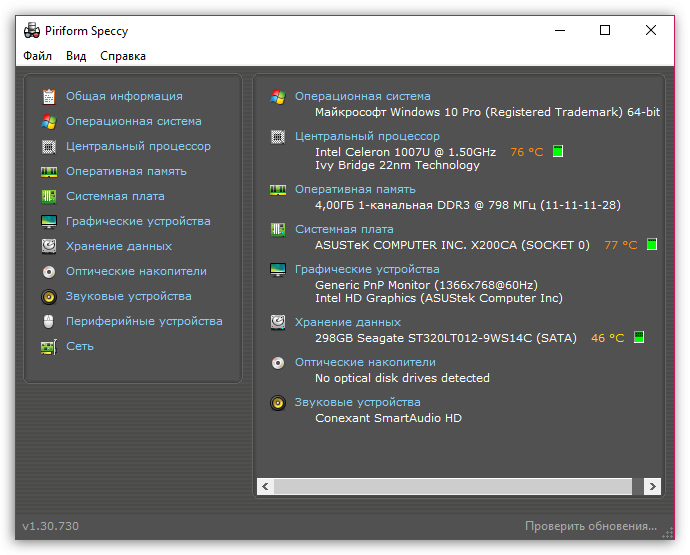
Удачный инструмент для измерения температуры видеокарты, выпущенный разработчиками таких известных программ, как CCleaner и Recuva.
Программа является инструментом для получения информации о компьютере, в том числе и температурных показателей. Температуру видеокарты вы сможете увидеть в графе «Графические устройства». В нашем случае данный параметр отображаться не будет по той причине, что у видеокарты температурный датчик отсутствует.
Open Hardware Monitor
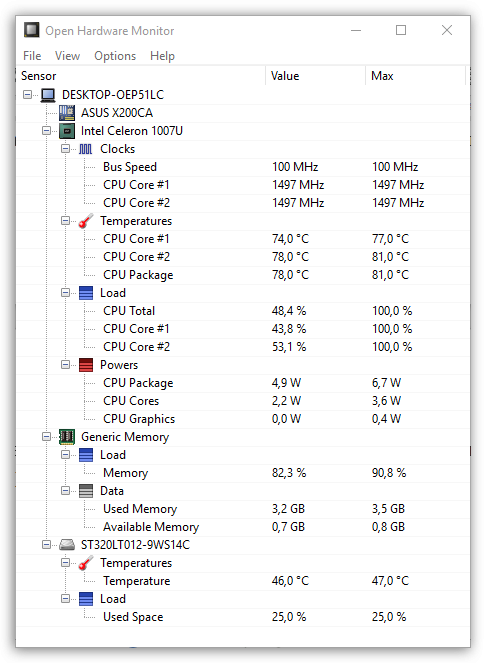
Еще одна программа для измерения температуры видеокарты и других составляющих компьютера. Данная утилита станет отличным выбором для мониторинга, поскольку она не только отображает текущую температуру, но и фиксирует максимальный показатель. К сожалению, у программы отсутствует поддержка русского языка.
GPU Temp
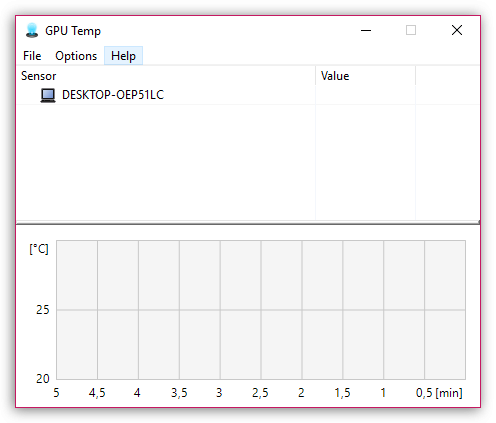
Бесплатная утилита, направленная на мониторинг состояния видеокарты. С ее помощью вы сможете получить практически любую интересующую информацию – температурные показатели, наименование видеокарты, скорость вращения вентилятора, технические характеристики и многое другое.
CPUID HWMonitor
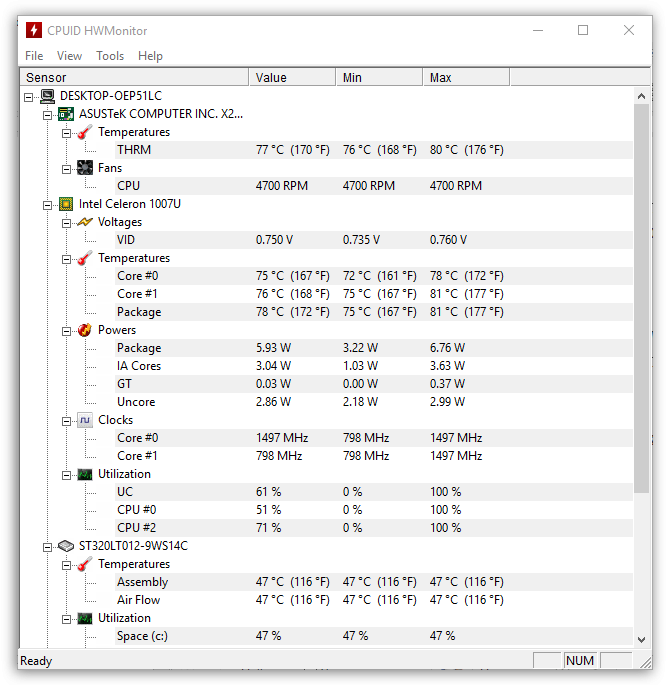
Еще один инструмент, позволяющий получить комплексную информацию о температурных показателях компьютера. Если сравнивать со всеми программами, о которых шла речь в статье – то это наиболее функциональный инструмент, поскольку он позволяет отслеживать текущую температуру, минимальные и максимальные данные для каждого устройства, которое оснащено температурным датчиком.
Если вам требуется функциональный инструмент для мониторинга всей системы в целом, то определенно данный инструмент заслуживает внимания.
И напоследок. Показатель нормальной температуры для разных моделей видеокарт может различаться. Данный параметр может варьироваться в районе 100 градусов по Цельсию (где-то допустимо превышение данного значения, а где-то оно должно быть меньше). Среднюю температуру для вашей видеокарты вы сможете узнать из технических характеристик конкретно вашей модели устройства.
Источник: sdelaycomp.ru